
المحتوى
- تشغيل الوصول الإرشادي
- باستخدام الوصول الموجه من أحد التطبيقات
- كيف يمكنني الخروج؟
- قد تختلف الأميال الخاص بك
يحب طفلي اللعب مع iPad الخاص بي ، لكنه لا يزال يتعلم الحبال عندما يتعلق الأمر بالتكنولوجيا. بدلاً من القلق بشأن حذف بريد إلكتروني مهم أو إرسال رسائل بريد إلكتروني مليئة gobbledygook ، يمكنني السماح له بلعب الألعاب دون مشاهدته. ماذا؟ ميزة غير معروفة ولكنها قوية تسمى "الوصول الإرشادي".
يتيح لك الوصول إلى Guided-iOS 6 ، إمكانية قفل جهاز iPhone أو iPod touch أو iPad في تطبيق واحد. يمكنك حتى تعيين مناطق محددة من الشاشة التي يمكن استخدامها.
تشغيل الوصول الإرشادي
بشكل افتراضي ، يتم تعطيل الوصول الموجه في iOS 6. لتمكينه ، ستحتاج إلى انتقل إلى تطبيق الإعدادات ثم إلى عام. في أسفل الإعدادات العامة ، حدد قسم إمكانية الوصول، ثم تحت التعلم اضغط على الوصول الإرشادي لإعداده.
يوجد حاليًا ثلاثة إعدادات يمكنك تكوينها: تشغيل Guided Access نفسه أو إيقاف تشغيله ، وتعيين رمز مرور لـ Guided Access ، وتمكين نوم الشاشة.
اقتراحي هو تمكين كل من الوصول الموجه والنوم الشاشة. قد تساعد ميزة سكون الشاشة في توفير بعض عمر البطارية. سيتم تلقائيًا تعتيم شاشتك بعد فترة معينة من عدم النشاط.
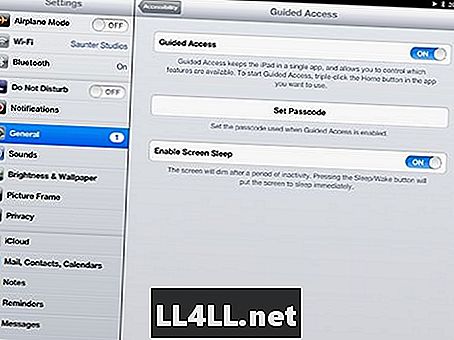
لا تنسَ تعيين رمز مرور لا يُنسى (ستحتاج إليها للهروب من الوصول المصحوب بمرور الوقت عندما يلعب طفلك الدارج). إذا لم تقم بتعيين رمز مرور ، فسيتجنب النقر على الزر "الصفحة الرئيسية" وضع "الوصول الإرشادي". (وثق بي ، كان طفلي يحاول القيام بذلك بعد عدة مرات فقط يراقبني وهو يفعل ذلك.)
باستخدام الوصول الموجه من أحد التطبيقات
حسنًا ، بعد أن تم تشغيله ، كيف يمكنك استخدامه فعليًا داخل تطبيق معين؟ لتنشيطه ، ببساطة اضغط على زر الصفحة الرئيسية ثلاث مرات على التوالي (الزر Home هو الزر المفرد الموجود في "الجزء السفلي" الأمامي للجهاز في اتجاه عمودي.) سيصغر التطبيق وسيظهر إطار الوصول الموجه من حوله للسماح لك بإعداده.
من هذه الشاشة ، لديك بعض الخيارات:
• يمكنك تحديد مناطق محددة من الشاشة تريد تعطيل. (على سبيل المثال ، إذا كانت هناك أجزاء من التطبيق تتيح لك الوصول إلى إعدادات التطبيق أو القيام بعمليات شراء داخل التطبيق.) لتحديد مناطق محددة ، ما عليك سوى سحب إصبعك من حولهم لإنشاء شكل أساسي. يمكنك تعديل الشكل أو حذفه بعد ذلك إذا لم يكن ما تريده تمامًا.
• يمكنك تعطيل إجراءات اللمس تماما (عظيم لتحويله إلى جهاز تلفزيون).
• يمكنك أيضًا تعطيل مستشعر الحركة بشكل منفصل.
بمجرد حصولك على الإعدادات التي تريدها (في كثير من الحالات ، لن تحتاج إلى تغيير شيء ما) ، ببساطة اضغط على زر البدء في الجزء العلوي الأيمن لبدء الوصول الإرشادي. (أو اضغط على زر "إلغاء" ل ... حسنًا ، ستحصل عليه.)
كيف يمكنني الخروج؟
بمجرد أن يشعر طفلك بالملل من لعبته / كتابه / الفيديو الخاص به ، من الواضح أنك تريد متابعة أخبار Facebook. كيف يمكنك الخروج من التطبيق الخاص بهم؟ ما عليك سوى النقر فوق الزر "الصفحة الرئيسية" ثلاث مرات وتهمس ، "لا يوجد مكان مثل المنزل ..." حسنًا ، ربما ليس هذا الجزء الأخير - ما عليك سوى النقر فوق الزر "الصفحة الرئيسية" ثلاث مرات (بتتابع سريع) وأدخل رمز المرور. (هل قمت بتعيين رمز المرور مسبقًا ، أليس كذلك؟)
قد تختلف الأميال الخاص بك
في تجربتي ، يعمل هذا النظام بشكل رائع بنسبة 97٪ من الوقت. في حالة أو حالتين نادرتين ، لن يتم إلغاء قفل الوصول الموجه عند الضغط على زر الصفحة الرئيسية ثلاث مرات. في هذه الحالات ، اضطررت إلى إعادة تشغيل القرص الصلب على جهاز iPad (اضغط على زري Home and Power في نفس الوقت لمدة 15 ثانية).
ومع ذلك ، فإن الوصول إلى موقع Guided Access رائع - يمكنني السماح لطفلي باللعب على iPad دون مشاهدته كل دقيقة ويشعر بالأمان أنه لن يقوم بتحديث حالتي على Facebook بشيء محرج حقًا.